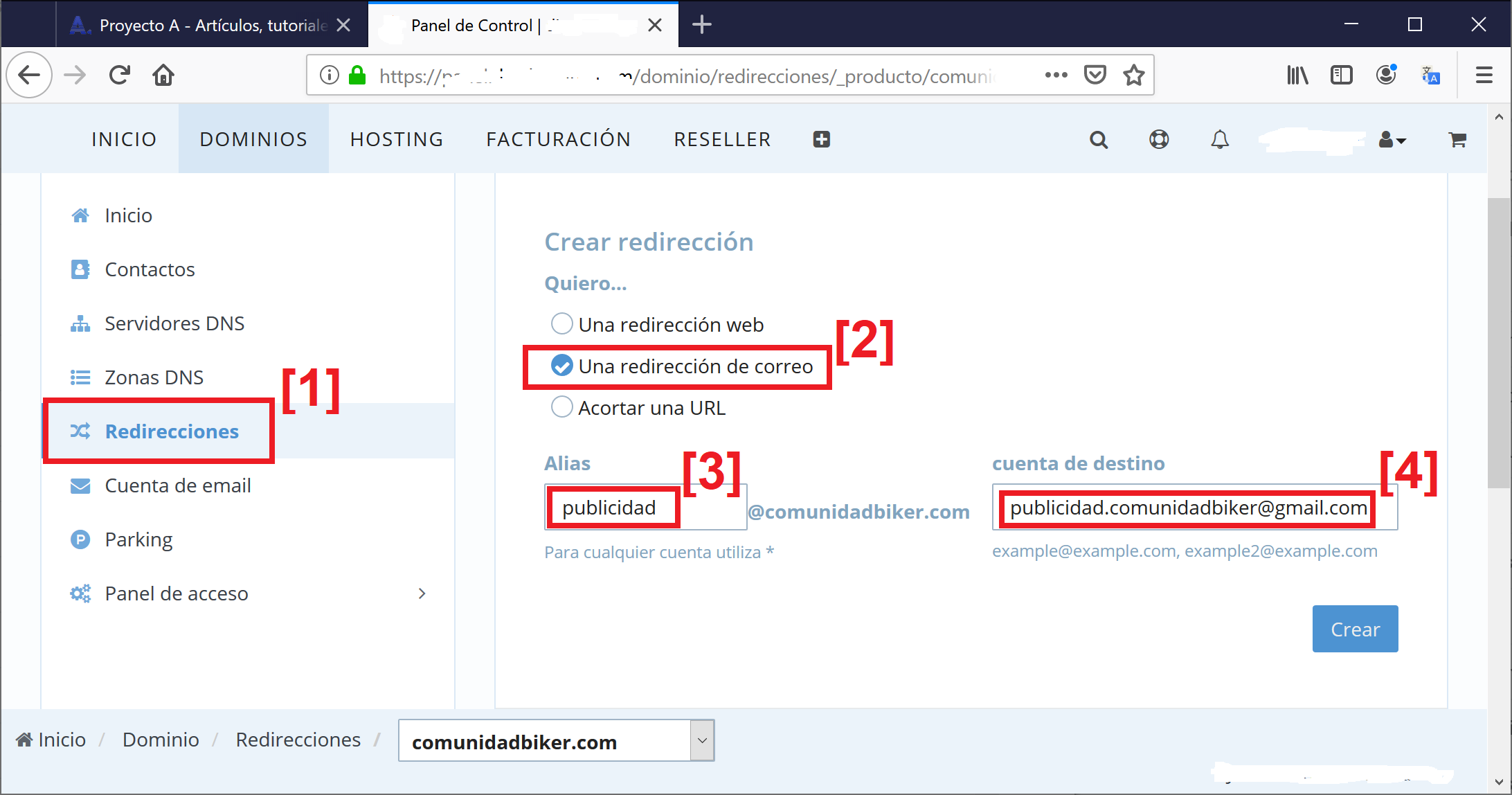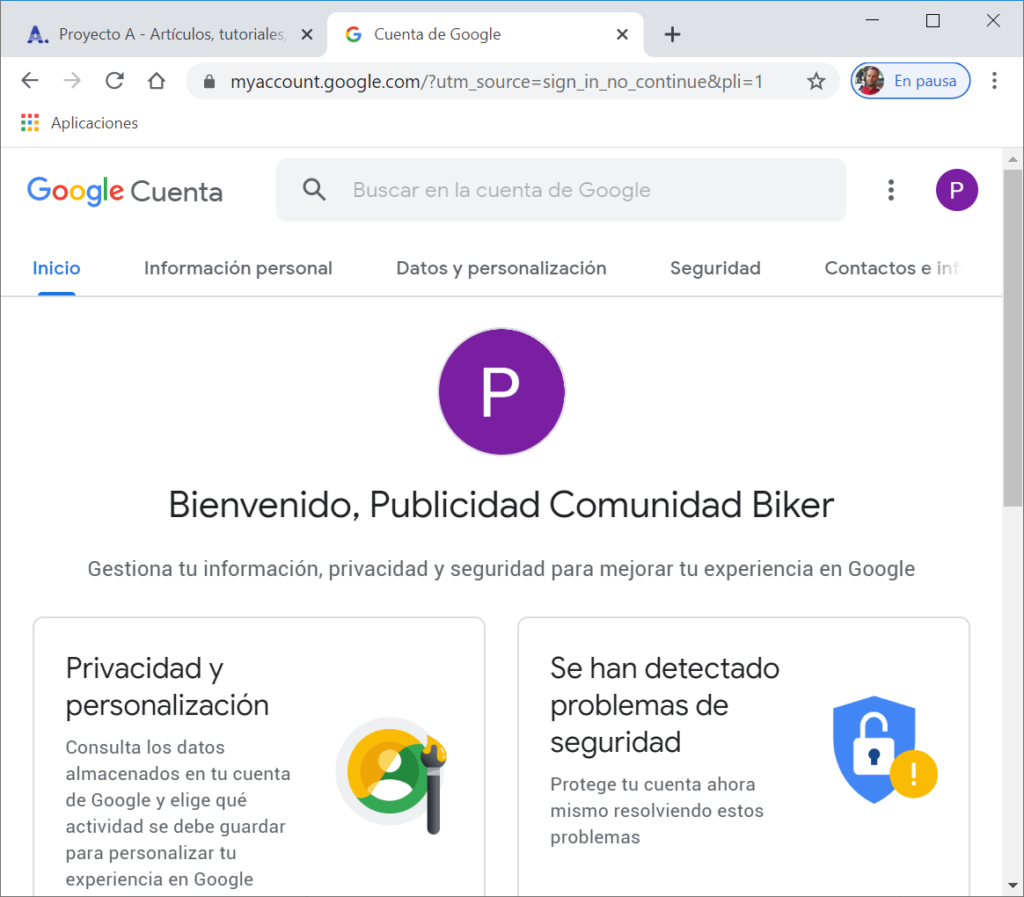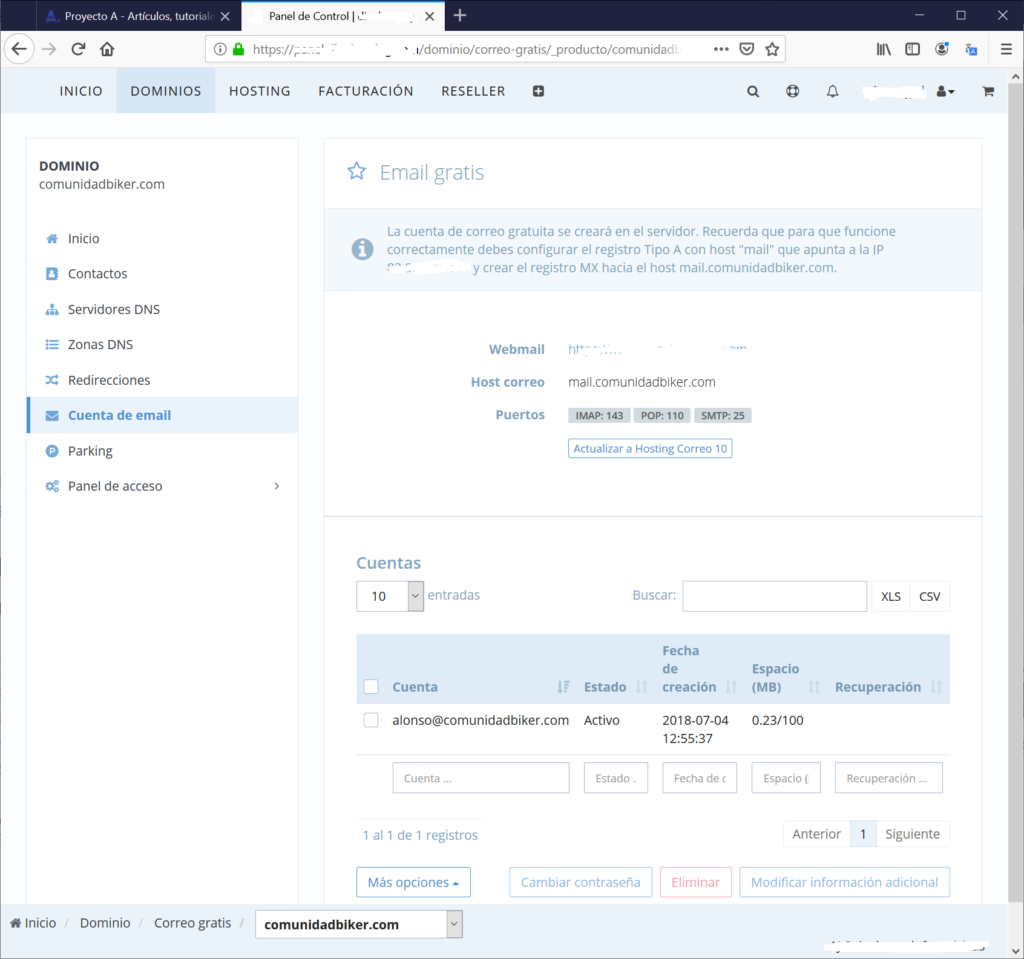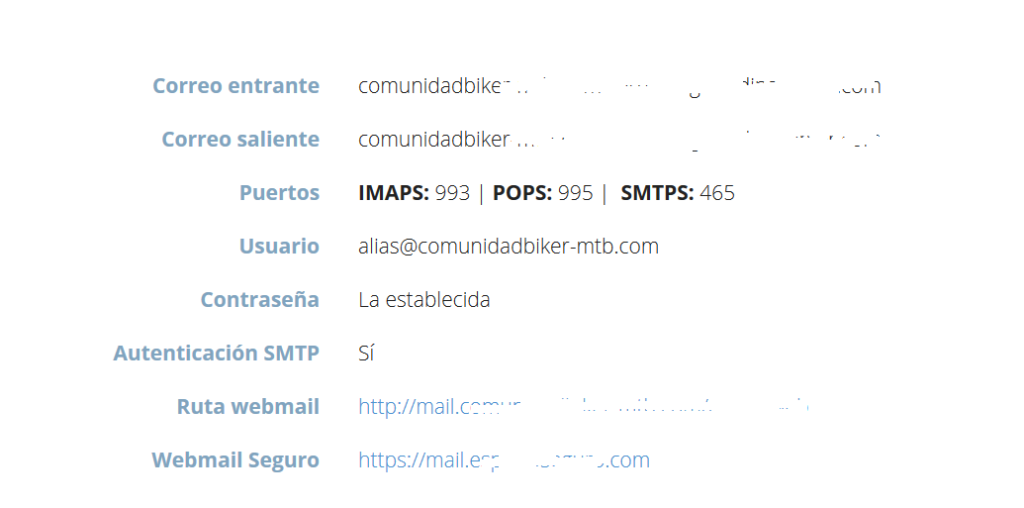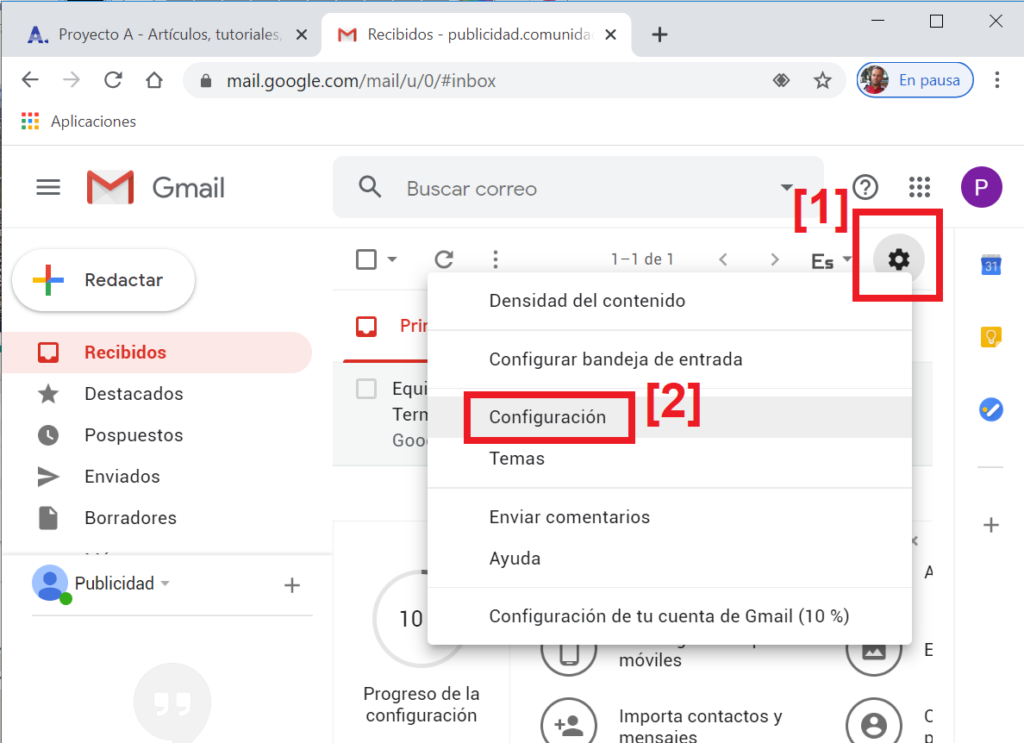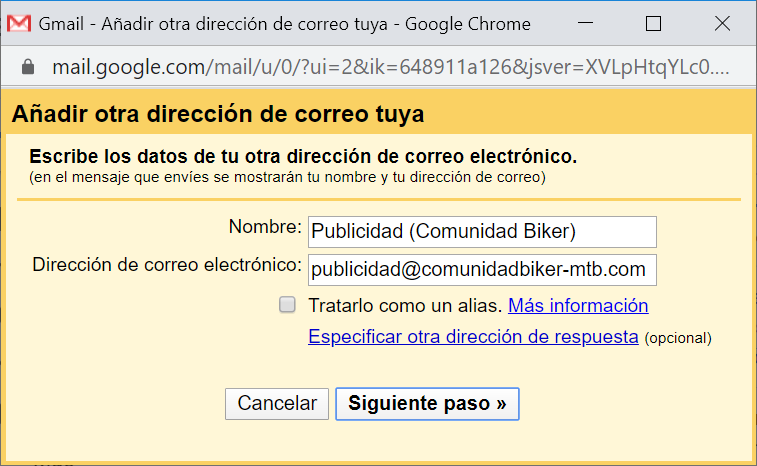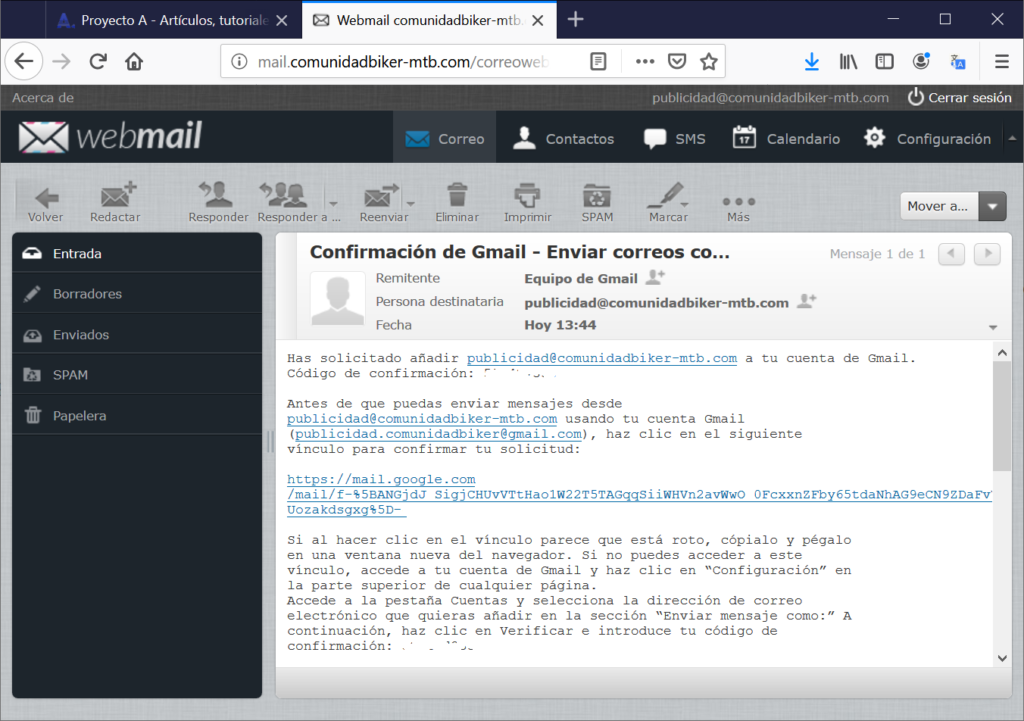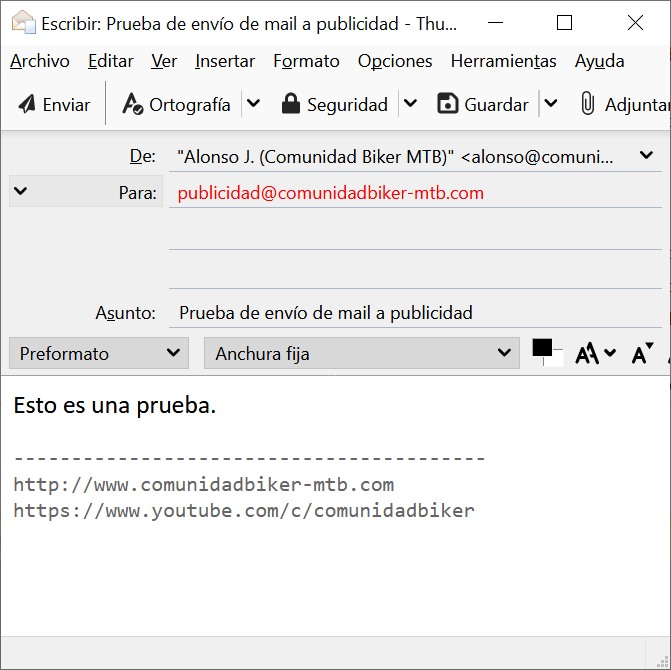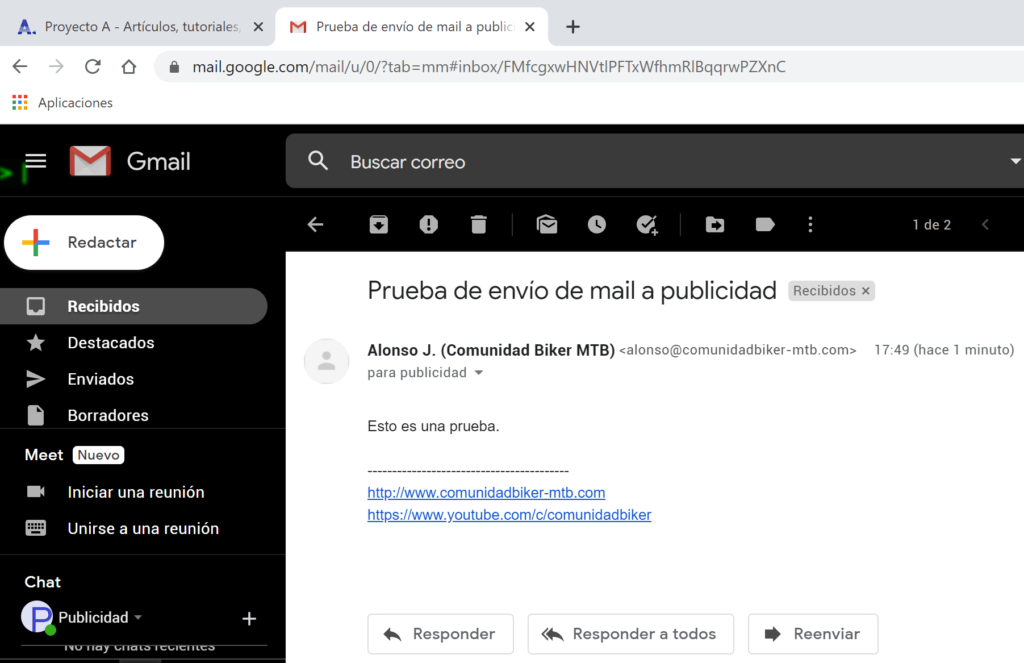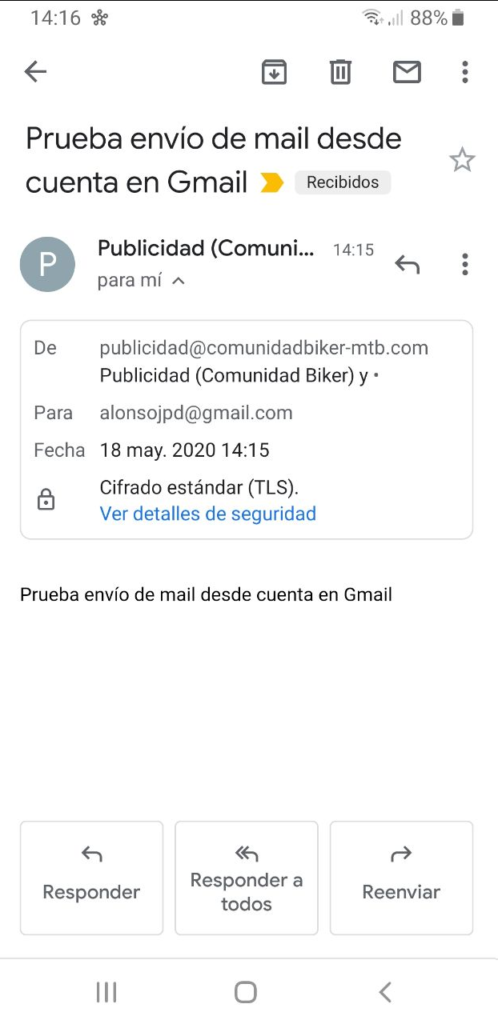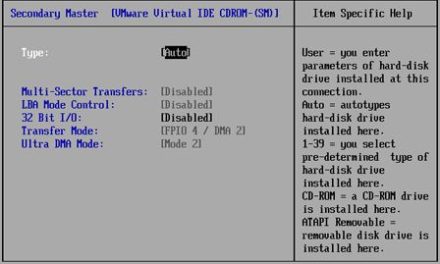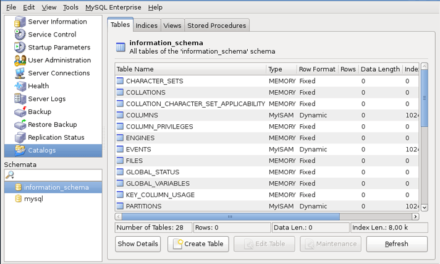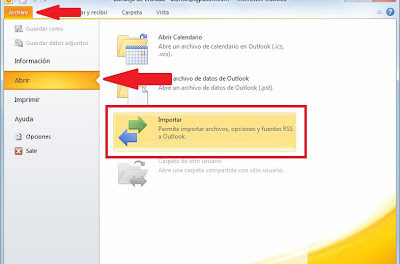Explicamos cómo usar una cuenta de correo electrónico de Gmail de forma gratuita y personalizando el dominio, del tipo lo_que_sea@mi_dominio. Servirá para usar Gmail como sistema de correo electrónico (con todas sus ventajas) y con una cuenta personalizada, los destinatarios de los correos electrónicos solo verán nuestra cuenta con nuestro dominio, por ejemplo: publicidad@comunidadbiker-mtb.com. Usaremos para ello una cuenta gratuita de Gmail, que actualmente proporciona 15GB de espacio gratis.
- Requisitos para usar Gmail como nuestro sistema de correo de forma gratuita y con dominio personalizado.
- Alta de cuenta de correo electrónico gratuita en Gmail.
- Registro de dominio, acceso al panel de control y alta de cuenta de correo.
- Configuración del buzón de correo personalizado en Gmail.
- Comprobando el envío de e-mails y la recepción con la cuenta personalizada de nuestro dominio en Gmail.
Requisitos para usar Gmail como nuestro sistema de correo de forma gratuita y con dominio personalizado
Si queremos disponer de una cuenta de correo electrónico con aspecto más serio y profesional y si queremos disponer de un sistema de correo electrónico gratuito y muy avanzado (Gmail), todo ello gratuito, únicamente el importe anual del registro del dominio, explicaremos cómo hacerlo en este artículo.
Cuando hablamos de «aspecto más serio y profesional» nos referimos a que si disponemos de un negocio/empresa/organización de, por ejemplo, un club ciclista llamado Comunidad Biker MTB, será mucho más serio y profesional disponer de cuentas de correo electrónico del tipo publicidad@comunidadbiker-mtb.com que del tipo publicidad.comunidadbiker@gmail.com. En este artículo explicaremos cómo usar Gmail de forma gratuita con un dominio personalizado. El destinatario de nuestros mails los recibirá con la cuenta publicidad@comunidadbiker-mtb.com lo cual da un aspecto más serio que si los recibiera con una cuenta de Gmail, de Hotmail, de Yoahoo o de cualquier otro sistema gratuito.
Solo necesitaremos dos requisitos:
- Dar de alta o disponer de una cuenta de Gmail gratuita, con el nombre de usuario que queramos (esto será transparente para los destinatarios).
- Registrar un dominio con el nombre de nuestra organización en algún hosting o entidad de registro de dominios y disponer de acceso al panel de control de este dominio. El coste del registro de un dominio .com ronda los 10 euros anuales, cantidad casi insignificante para lo que supone la imagen que daremos a nuestros clientes, proveedores, miembros del equipo, etc..
Alta de cuenta de correo electrónico gratuita en Gmail
En primer lugar crearemos una cuenta gratuita en Gmail (en el caso en que no dispongamos ya de ella). El proceso es muy sencillo, accederemos a gmail.com y seguiremos las indicaciones para el alta de una nueva cuenta de correo electrónico. Podremos usar el usuario que queramos, como hemos dicho anteriormente será transparente para nuestros destinatarios, que no lo verán. Lo lógico es usar un nombre de usuario que se parezca al que vayamos a usar realmente. En nuestro caso, para una organización ciclista, queremos usar un buzón llamado publicidad@comunidadbiker-mtb.com, pues en Gmail crearemos una cuenta llamada publicidad.comunidadbiker@gmail.com, pero se puede crear el nombre de usuario que consideremos.
La gran ventaja de este método es que dispondremos de todas las funciones de Google G Suite de forma gratuita: Drive, Documentos, etc., con la limitación de esas 15GB de espacio.
Y, por supuesto, si el servicio nos gusta y en caso necesario siempre podremos adquirir una licencia de pago de G Suite para ampliar el espacio.
Registro de dominio, acceso al panel de control y alta de cuenta de correo
Para poder personalizar nuestro buzón de correo electrónico, necesitaremos disponer de un dominio registrado. Si aún no lo tenemos podremos hacerlo desde cualquier página de hosting, en nuestro caso usaremos Dinahosting, empresa española que da muy buenos servicios de registro y hosting, además de ser rápidos, en cuestión de 5 minutos dispondremos de nuestro dominio registrado y listo para ser usado.
En nuestro caso ya hemos registrado el dominio comunidadbiker-mtb.com, si no lo tenemos registrado podemos hacerlo desde la web del servicio de hosting que hayamos elegido:
Una vez registrado el dominio accederemos a su panel de control (variará en función del hosting). La gran parte de las empresas de hosting suelen dar una cuenta de correo gratuita junto con el registro del dominio. Aprovecharemos esta circunstancia para crear nuestra cuenta de correo en el panel de control, en nuestro caso publicidad@comunidadbiker-mtb.com:
Pero este tipo de cuentas gratuitas están muy limitadas en espacio de buzón, nosotros usaremos Gmail, con sus 15GB gratuitos, que no está nada mal.
Desde el panel de control de nuestro dominio no tendremos que hacer nada más, con crear la cuenta de correo electrónico será suficiente. No hace falta modificar los DNS ni nada por el estilo.
Una vez creada la cuenta de correo en nuestro hosting anotaremos los datos de acceso al servicio SMTP, suelen venir indicados en alguna parte del panel de control:
Anotaremos estos datos (que luego necesitaremos):
- Servidor SMTP: en nuestro caso mail.comunidadbiker-mtb.com.
- Nombre de usuario: en nuestro caso publicidad@comunidadbiker-mtb.com.
- Contraseña: la contraseña que hayamos establecido para la cuenta de correo creada en nuestro hosting.
- Tipo de conexión: en nuestro caso conexión segura mediante TLS.
- Puerto: en nuestro caso 587.
Y comprobaremos que accedemos al buzón del correo creado anteriormente (necesitaremos acceder una única vez posteriormente para el proceso de verificación). No es necesario instalar clientes de correo, habitualmente los hosting cuentan con un cliente web, accederemos para verificar que funciona el usuario y la contraseña:
Podremos dejar la sesión abierta porque, como decimos, posteriormente recibiremos un mail en esta cuenta para verificar la conexión con Gmail.
Configuración del buzón de correo personalizado en Gmail
Por último, lo que haremos ahora será establecer como sistema de correo electrónico Gmail, para la cuenta de correo personalizada creada anteriormente: publicidad@comunidadbiker-mtb.com. Para ello seguiremos los pasos que indicamos a continuación, que se basarán en dos partes, por un lado la configuración del envío de mails, que se hace desde la cuenta de Gmail y por el otro la redirección de todos los mails que lleguen a la cuenta publicidad@comunidadbiker-mtb.com a la cuenta de gmail publicidad.comunidadbiker@gmail.com, esto se hará desde el panel de control de nuestro hosting, donde hemos registrado el dominio.
Configurar buzón de Gmail para envío de mails con cuenta personalizada de nuestro dominio
Abriremos una pestaña en el navegador y accederemos a gmail.com con el usuario que hemos creado al principio de este artículo (o con el que queramos asignarle el nuevo buzón personalizado). Pulsaremos en el botón de Configuración y en «Configuración»:
Pulsaremos en «Cuentas e importación» y en «Añadir otra dirección de correo electrónico»:
Introduciremos un nombre para mostrar y la dirección de correo electrónico que hemos creado en nuestro hosting. Esta será la dirección que verán los destinatarios, en nuestro caso publicidad@comunidadbiker-mtb.com. Desmarcaremos la opción «Tratarlo como un alias» y pulsaremos en «Siguiente paso»:
A continuación introduciremos los datos de conexión al servidor de correo electrónico de nuestro hosting, los datos que anotamos en el paso anterior. Introduciremos el Servidor SMTP, el puerto, el usuario y la contraseña y marcaremos el tipo de conexión (TLS o SSL). Antes de pulsar en «Añadir cuenta» revisaremos bien los datos, dado que Google enviará un mail con una clave de verificación a la cuenta elegida. Una vez introducidos estos datos pulsaremos en «Añadir cuenta». Gmail comprobará si las credenciales y los datos del servidor SMTP son correctos:
Si todo es correcto habrá enviado un mail de verificación a nuestro buzón personalizado, accederemos al correo web para comprobarlo y anotar el código de confirmación, será la primera y última vez que necesitemos acceder al cliente web de nuestro hosting, una vez confirmada usaremos siempre Gmail:
Desde el asistente de Gmail nos solicitará el código de verificación, lo introduciremos y pulsaremos en «Verificar»:
Volveremos a la configuración de Gmail. En esta ventana es muy importante establecer como predeterminada la cuenta añadida, para ello pulsaremos en «establecer como predeterminada» (el enlace aparece a la derecha de la cuenta añadida):
Añadir redirección en panel de control del dominio registrado personalizado
Desde el panel de control del dominio que hemos registrado, como hemos indicado al principio de este artículo, accederemos a la sección «Redirecciones» (cada alojamiento puede nombrarla de forma diferente). En esta sección marcaremos «Redirección de correo». Introduciremos la cuenta origen, en nuestro caso «publicidad@comunidadbiker-mtb.com» y la de destino, en nuestro caso la de Gmail «publicidad.comunidadbiker@gmail.com«, de forma que todo lo que llegue a la cuenta registrada será reenviado a la de Gmail:
De esta forma y a partir de ahora cada vez que accedamos a nuestra cuenta de Gmail publicidad.comunidadbiker@gmail.com usaremos, a todos los efectos, la cuenta personalizada publicidad@comunidadbiker-mtb.com, tanto para el envío de mails como la recepción. Y nuestros destinatarios solo verán el correo personalizado publicidad@comunidadbiker-mtb.com.
Tanto el correo enviado como el recibido quedará guardado en la cuenta de Gmail, de forma gratuita, disponiendo de esos 15GB de espacio.
Comprobando el envío de e-mails y la recepción con la cuenta personalizada de nuestro dominio en Gmail
Una vez realizado el proceso anterior podremos disponer de nuestro buzón Gmail, con todas sus ventajas, de forma gratuita y habiendo personalizado la dirección de envío y recepción.
Podremos verificar que todo funciona correctamente, por ejemplo enviando un mail a nuestro nuevo buzón desde otra cuenta:
Accederemos ahora a nuestra cuenta de Gmail para comprobar que lo hemos recibido:
Nota: puede que los correos tarden unos minutos en llegar, hay que tener en cuenta que hemos configurado Gmail para que envíe correos usando el servidor de nuestro hosting y hemos configurado nuestro hosting para que reenvíe los mails que lleguen a Gmail. Aunque la demora suele ser casi despreciable, más aún para un servicio gratuito.
Vemos que el correo electrónico ha llegado perfectamente a nuestra bandeja de Gmail. Ahora podremos comprobar el proceso inverso, enviar un email desde nuestro buzón de Gmail a otra cuenta:
Lo recibiremos perfectamente en la cuenta destino y como remitente será nuestro buzón personalizado publicidad@comunidadbiker-mtb.com: